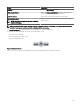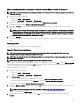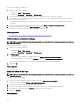Users Guide
– Haga clic con el botón derecho en un pin y, a continuación, haga clic en Acercar hasta el nivel de calle
– Mover el puntero del mouse sobre el menú Acciones y hacer clic en Acercar hasta el nivel de calle
• Si se muestra un pin en el nivel de calle, haga doble clic en el pin para acercar hasta la vista de nivel de mundo
• Haga doble clic en el mapa para acercar un nivel en esa ubicación
• Mueva la rueda del mouse hacia arriba o abajo para acercar o alejar rápidamente sobre el mapa.
• en la barra de herramientas de navegación para mostrar un control deslizante que puede usar para acercar o alejar el mapa.
NOTA: El nivel de zoom y la parte visible del portal Vista de mapa (Inicio) no están sincronizados con la cha Vista de
mapa
, a la que se accede a través del portal Dispositivos.
Enlace relacionado
Using Map View
Ir a la vista de inicio
Si ha guardado una región en particular del mapa como la vista de inicio, de forma predeterminada, el mapa muestra la vista de inicio
cuando abre la Vista de mapa. Para obtener instrucciones para establecer una región en el mapa como la vista de inicio, consulte
Conguración de la vista de inicio.
Enlace relacionado
Using Map View
Informaciones sobre herramientas
Al mover el puntero del mouse sobre el pin, se muestra la información de la herramienta que contiene los siguiente datos:
• Nombre del dispositivo
• Descripción
• Dirección
• Contacto
• Modelo
• Etiqueta de servicio
• Etiqueta de activo
• Estado global
• Estado de conexión
Enlace relacionado
Using Map View
Selección de un dispositivo en Vista de mapa
Para seleccionar un dispositivo en el mapa, haga clic en el pin que corresponda. El dispositivo correspondiente se resalta en el árbol
de dispositivos y todos los demás pin quedan ocultos. Cuando se selecciona un dispositivo en el árbol de dispositivos, esta acción
también se reeja en el mapa.
Los sistemas modularesPowerEdge VRTX o si el grupo está seleccionado en el árbol de dispositivos
y, a continuación, se mostrarán todos los pin correspondientes a dichos grupos en el mapa.
NOTA: Ocultar un grupo de dispositivos en el árbol de dispositivos no oculta los pin en el mapa. Por ejemplo, ocultar el
Sistemas modulares grupo en el árbol de dispositivos no oculta los pin en el mapa que representan dispositivos en el
grupo Sistemas modulares.
NOTA: Si hace clic en un pin en el portal Vista de mapa (Inicio), se abre el portal Dispositivos que muestra detalles acerca
del dispositivo.
Enlace relacionado
Using Map View
Condición y estado de conexión
La condición y el estado conexión de un dispositivo se pueden mostrar también en el mapa. Para superponer el pin con la condición o
el estado de conexión del dispositivo, mueva el puntero del mouse sobre el Superposiciones menú en la parte superior derecha del
104